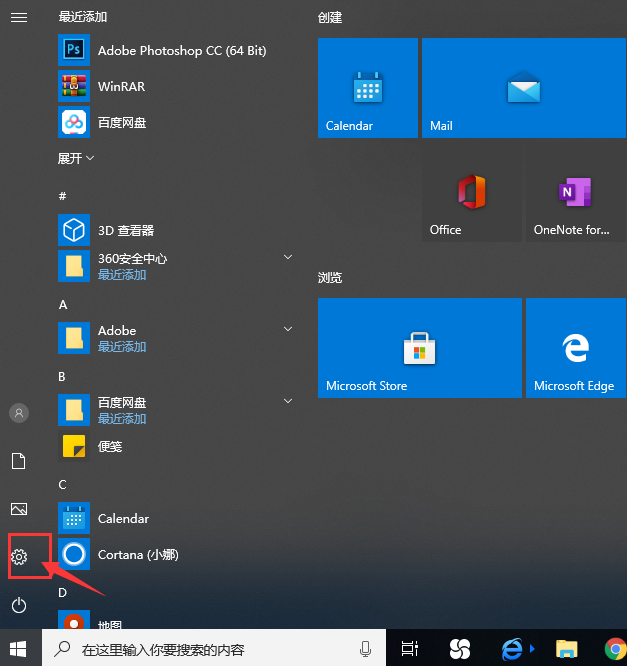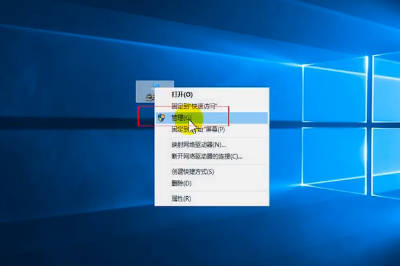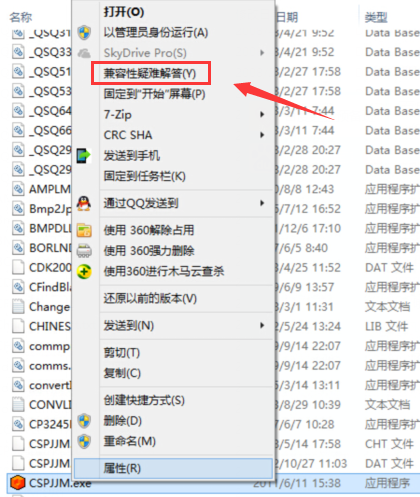- 编辑:飞飞系统
- 时间:2023-11-02
我们要知道,很多公司除了外部网络之外,还使用局域网。比如我公司就是这样。然而,在使用局域网的过程中,有时会出现问题。 Win10局域网访问提示无权限。那么我们该如何解决呢?下面小白就给大家介绍一下解决办法。
1、首先同时按win+r键打开运行窗口,输入“regedit”,然后点击确定。
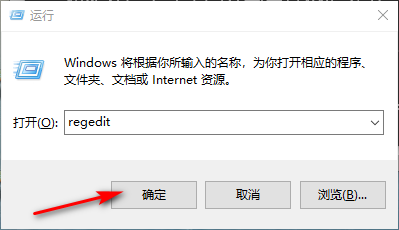
2、然后依次展开“[HKEY_LOCAL_MACHINE\SYSTEM\CurrentControlSet\Services\LanmanWorkstation\Parameters]”项。
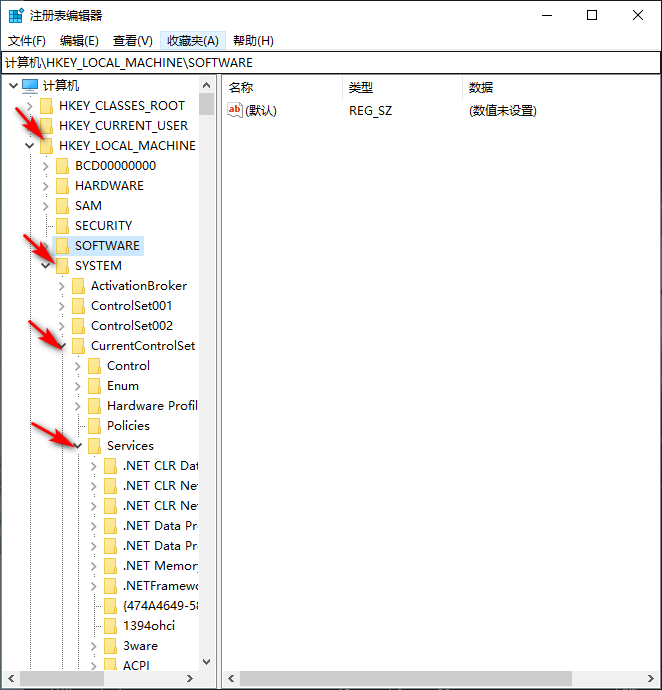
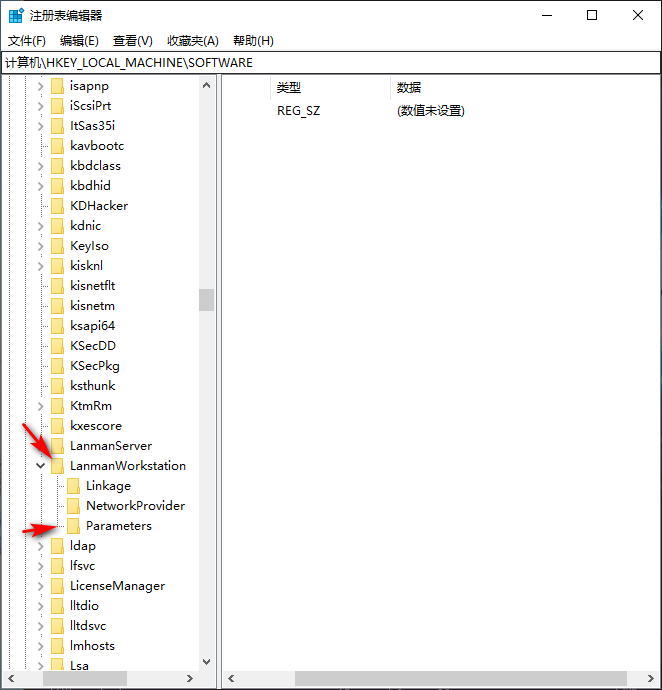
3、在右侧空白处单击鼠标右键,选择“新建”-“DWORD值(32位)”项。
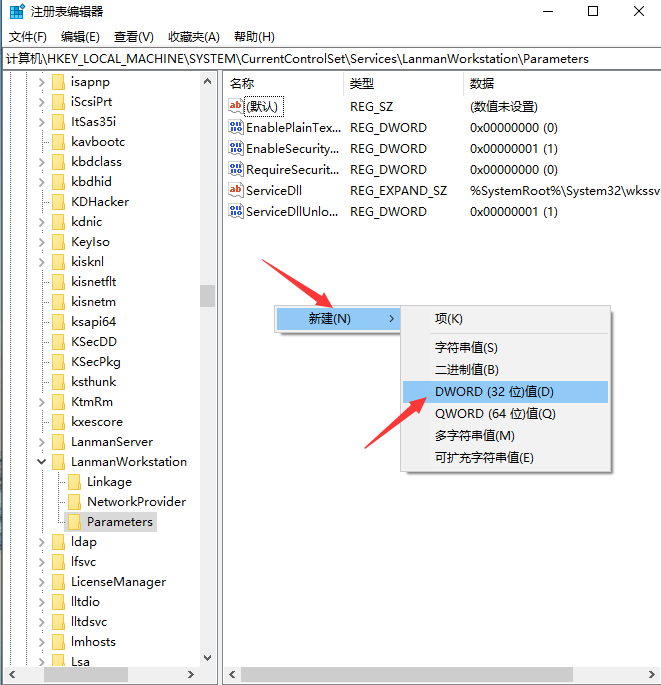
4. 将新创建的DWORD 项重命名为“AllowInsecureGuestAuth”,将数值数据更改为“1”,然后单击“确定”。
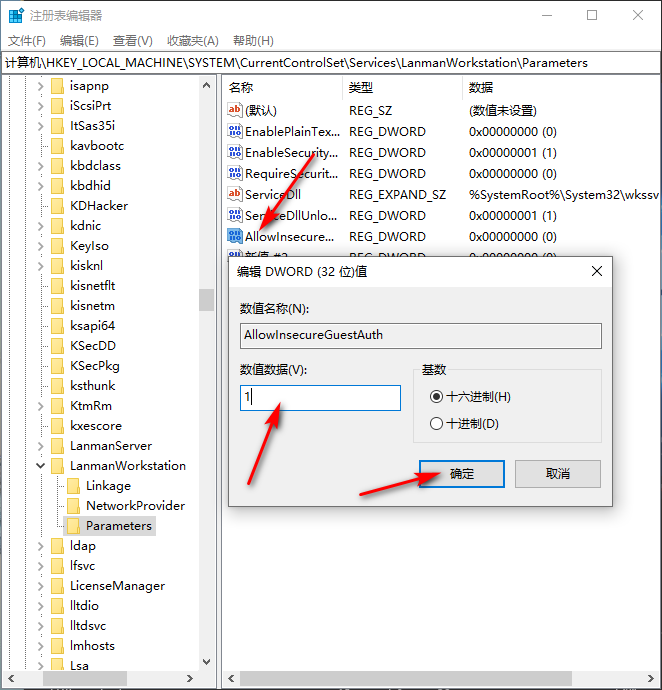
5. 右键单击右下角的网络图标,选择网络和共享中心。
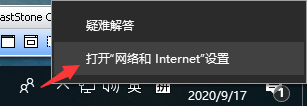
6. 单击“以太网”,然后选择右侧的“更改高级共享设置”并展开“访客或公共”列。
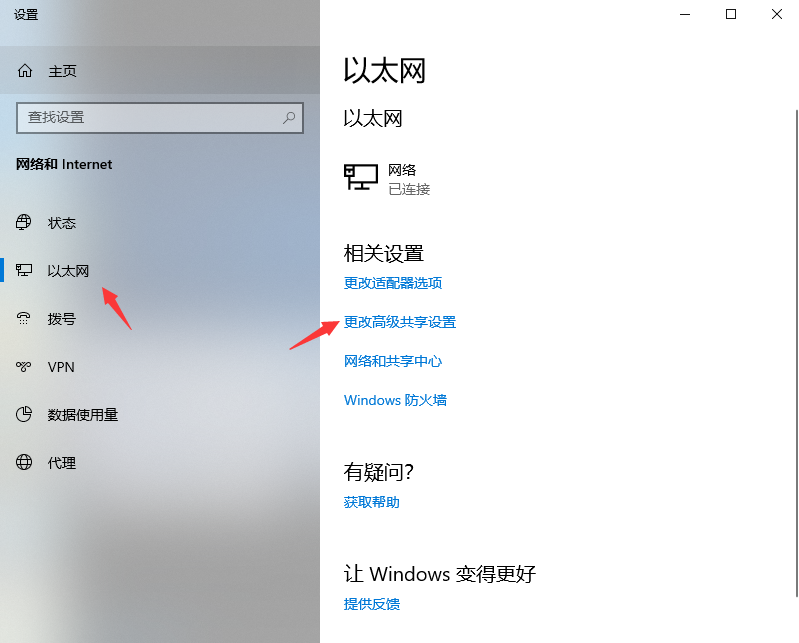
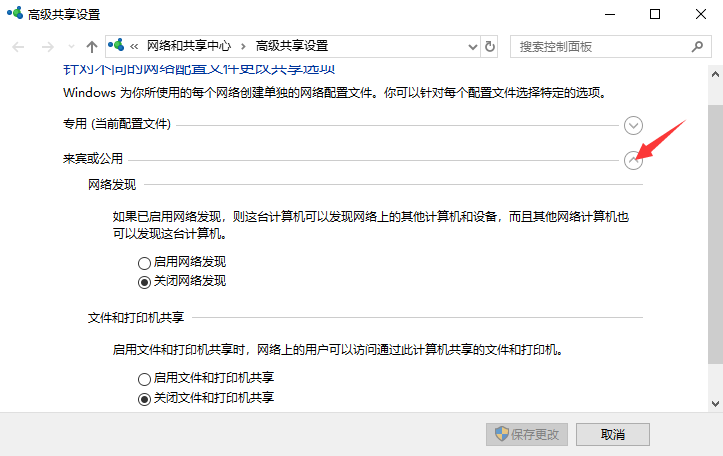
7. 单击勾选“启用网络发现”和“启用文件和打印共享”,然后单击“保存设置”按钮。
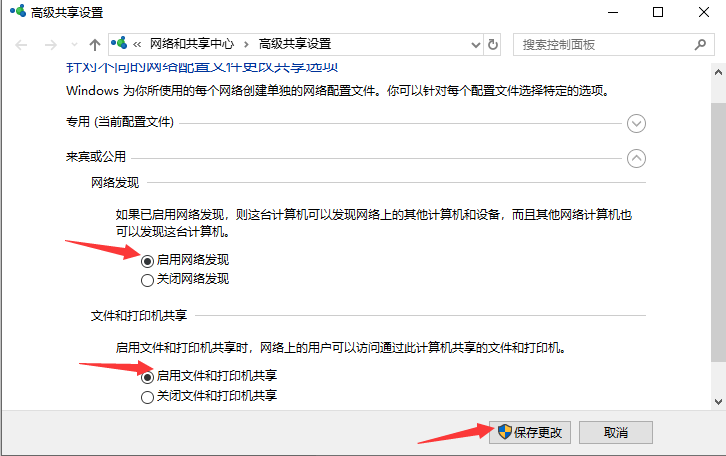
8. 再次打开运行窗口,输入services.msc,然后单击“确定”。
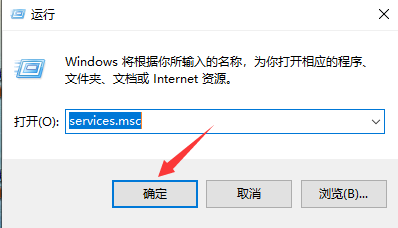
9. 右键单击“服务器”服务并选择“属性”。
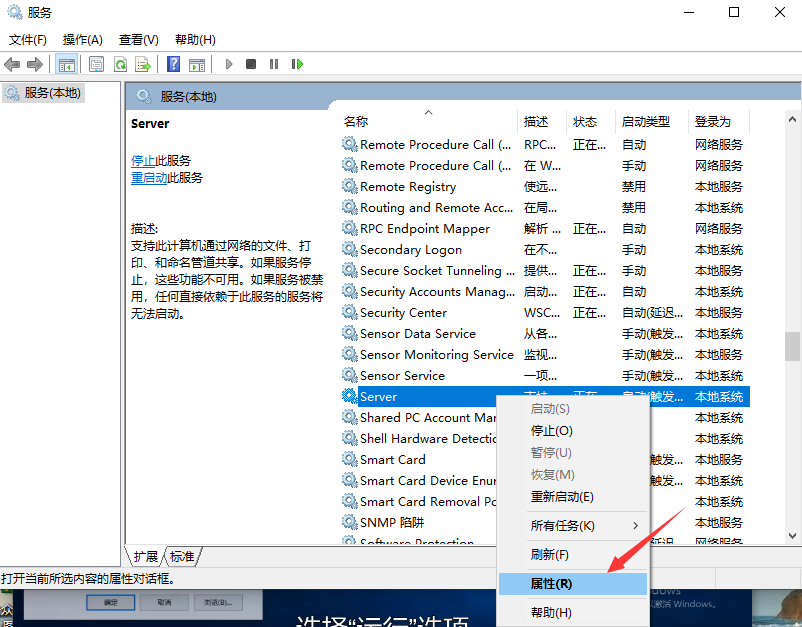
10. 将“启动类型”设置为“自动”,然后单击“启动”按钮,最后单击“确定”。
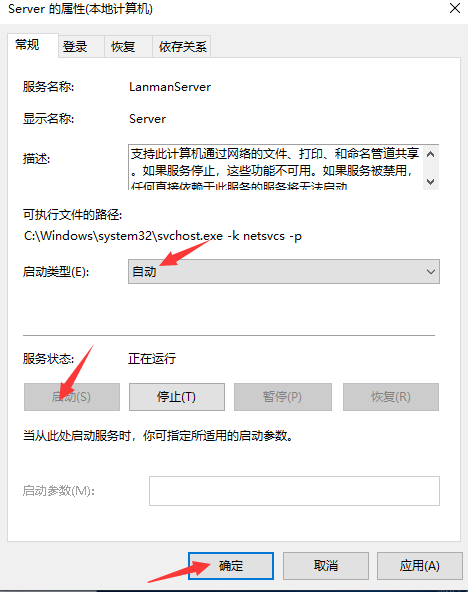
以上内容是关于“win10新装后无法访问公司局域网怎么办”的操作方法。希望能够对广大用户有所帮助。感谢您的阅读~